En Applesfera sabéis que intentamos crear contenido acorde con todos los públicos, desde usuarios experimentados hasta personas que acaban de llegar a la plataforma.
Esta entrada, como su nombre indica, está pensada para todos esos usuarios que acaban de llegar a Mac OS X pero que andan un poco perdidos con el nuevo teclado y los accesos directos del sistema.
Si es tu primera vez en Mac OS X aquí tienes una breve explicación de esas “raras” teclas que estás viendo en tu teclado y un resumen de las principales combinaciones de teclado
La estructura de un teclado Mac
A excepción de alguna tecla especial veras que la mayor parte del teclado es conocido y no tendrás muchos problemas para usarlo. Principalmente hay que destacar dos zonas que te pueden parecer un poco distintas.
-
Teclas de opción, situadas a los laterales de la barra espaciadora.
-
Teclas de acceso directo, situadas en las distintas teclas de F1, F2, etc.
Las teclas de opción son tres. Por un lado tenemos la tecla cmd (también conocida como tecla manzana puesto que en antiguos teclados de la compañía su símbolo era el de una manzana en lugar de cmd”) es la tecla comando y es similar a la tecla control de Windows, la mayor parte de accesos directos se realizan con esta tecla más una combinación de letras.
La siguiente tecla es alt y suele ser usada para acompañar la tecla cmd en algunos accesos directos algo más complejos o para activar algunos caracteres del teclado como el carácter “alt”.
Por último tenemos la tecla control la cual no tiene nada que ver con su homónimo en Windows puesto que en Mac apenas es usada para alguna tarea muy concreta.
Por último tenemos las teclas de acceso directo que como te habrás dado cuenta sólo activan las funciones descritas en el símbolo marcado en las mismas. Son todas bastante descriptivas por lo que me imagino que entenderás que hace cada una de ellas.
Para hacer uso de estas teclas tal y como todos conocemos, es decir F1, F2 etc… hay que pulsar el botón fn a la vez que ellas (está situado en el borde izquierdo del teclado) aunque también podemos invertir este comportamiento desde las preferencias del sistema en el apartado Teclado, apartado teclado.
Las principales combinaciones de teclado de Mac
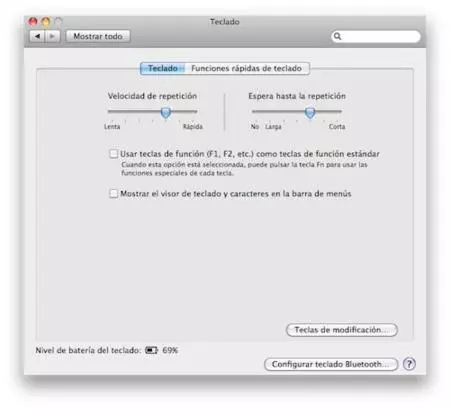
Una vez conocemos a fondo como funciona nuestro nuevo teclado y sus distintos accesos es hora de apendernos unos cuantos y de conocer algún pequeño truco para trabajar de forma más rápida con nuestro teclado.
-
Copiar, cortar y pegar. cmd+c, cmd+x, cmd+v
-
Guardar, guardar como, guardar todo. cmd+s, cmd+shift+s, cmd+alt+s (este último acceso se usa para guardar muchos archivos a la vez, es bastante practico en programas como Vista Previa).
-
Ocultar programas. Fantástica opción de no mostrar programas aunque estén abiertos, el acceso es cmd+h.
-
Nueva ventana, archivo. cmd+n, se usa de forma independiente sin importar cual es la función.
-
Abrir y cerrar pestañas. cmd+t para abirlas y cmd+w para cerralas.
-
Seleccionar todo. cmd+a
-
Borrar una linea. pulsando alt a la vez que borramos.
-
Suprimir. Aunque no lo creas también tienes tecla suprimir, se activa pulsando fn y borrar.
-
Buscar contenido. cmd+f.
-
Ir a la barra de direcciones. cmd+L, muy prática para navegar de forma rápida.
Lo bueno de aprenderse algunos de estos accesos es que todos son idénticos con independencia del programa en el que estés, excepto en algunas ocasiones concretas la mayor parte de accesos son los mismos para todos programas.




Ver 60 comentarios